![]() パソコンの「シャットダウン」後の起動と「再起動」は同じですか?
パソコンの「シャットダウン」後の起動と「再起動」は同じですか?
![]() 設定によりますが、パソコンの不調を解消するには「再起動」したほうが効果的な場合があります。
設定によりますが、パソコンの不調を解消するには「再起動」したほうが効果的な場合があります。
パソコンが不調のときには「再起動」すると解消する場合がありますが、「再起動」のかわりに「シャットダウン」したあとで「起動」するのではいけないのでしょうか?
![]()
もちろん、いけないことはありませんが、設定によりますが「再起動」したほうが、「シャットダウン」のあとに「起動」するよりもパソコンのトラブル解消に効果的な場合があります。
これは「シャットダウン」のときに「高速スタートアップを有効にする」という設定になっているかどうかで違ってきます。
![]()
「高速スタートアップを有効にする」と、パソコンを「シャットダウン」するときに、起動時に必要な情報を保存しておくことで、次回の起動時にその情報を読み込むことで起動に必要な手続きを短縮できるため
- シャットダウン後の PC の起動時間が早くなる
というメリットがあります。
でも、その一方で「シャットダウン」したときに保存した情報を次回の起動時に再利用すると、前回と同じ状態を再現することにもなるため、パソコンの不調を完全に解消できない可能性もあるわけです。
そこで「シャットダウン」後の起動も「再起動」と同じようにするには以下の手順で「高速スタートアップ」を無効にします。
- 「コントロールパネル」を開く
> Windows 10 でコントロールパネルを開く方法 - 「コントロールパネル」の「大きいアイコン」一覧から「電源オプション」を選択
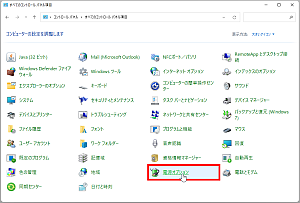
- 「電源オプション」画面の左メニューから「電源ボタンの動作を選択する」を選択
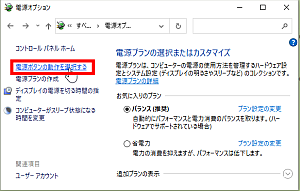
- 「電源ボタンの定義とパスワード保護の有効化」画面が開いたら
- 「現在利用可能ではない設定を変更します」を選択
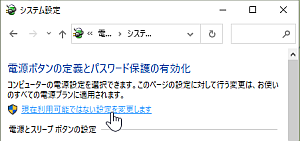
- 「高速スタートアップを有効にする」のチェックを外す
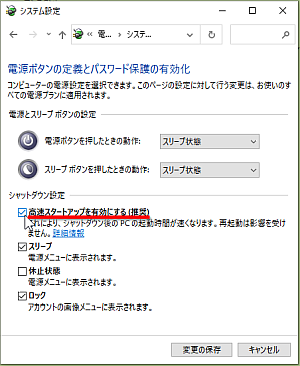
- 画面下の「変更の保存」ボタンをクリック
- 「現在利用可能ではない設定を変更します」を選択
これでパソコンを「シャットダウン」したあとに起動するのは「再起動」とほぼ同じといっていいでしょう。
「高速スタートアップ」を無効にした状態での「シャットダウン」を「完全シャットダウン」と呼ぶことがあります。
逆に「高速スタートアップ」が有効の状態での「シャットダウン」後の起動は「再起動」とは違う、ということです。
◆◇◆
「高速スタートアップ」機能は、Windows を搭載したパソコンの起動にかなりの時間がかかることが欠点だと指摘され続けてきたため、それを軽減するために Windows 8 で導入され、初期設定で有効となりました。
ただし、パソコンの機能が向上し、特にパソコンの起動時に必要な情報を読み込むのに時間のかかっていた「ハードディスク」が、非常に高速な「SSD」に置き換わってきたため、起動時間は劇的に短くなりました。
そのため「高速スタートアップを有効にする」設定をオフにしても以前ほどは起動時間が長くならないので、無効にしたほうがパソコンの調子がいいなら「高速スタートアップ」をオフにするのも選択肢です。
理解を深めるための「パソコン用語解説」
記事の情報は公開時あるいは更新時のもので、最新情報はリンク先など情報元の公式ページでご確認ください。

